| 全般 |
|
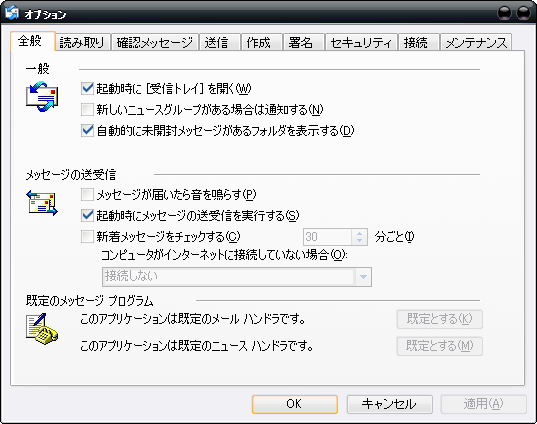 |
個人の環境にて、好きに設定して下さい。 |
|
|
| 読み取り |
|
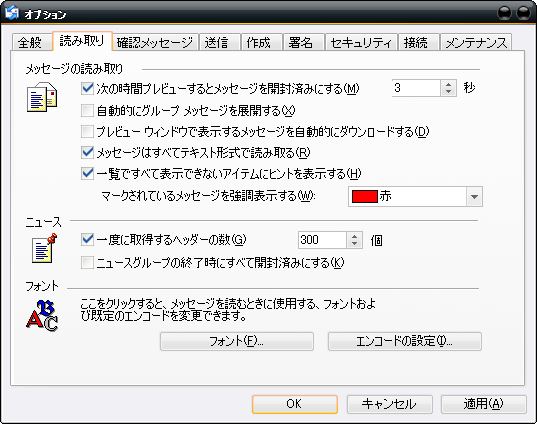 |
| ・ |
自動にグループメッセージを展開する(X) |
|
Windows XP ニュースグループ ( コミュニティー )情報等を利用しないのなら、無効に。 |
| ・ |
プレビューウィンドウで表示するメッセージを自動的にダウンロードする(D) は 安全のため、無効にします。 |
| ・ |
メッセ−ジはすべてテキスト形式で読み取る (R)、初めはテキスト形式で表示します。 |
|
|
|
| 確認メッセージ |
|
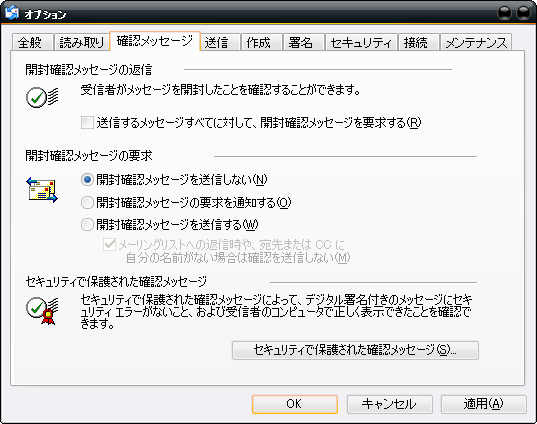 |
| ・ |
開封確認メ−ッセ−ジの要求 |
|
開封確認のメ−ッセ−ジを送信しない(N)を 選択します。 |
|
|
|
スパムメールの対応として「 開封確認メッセージの送信 」 は、必ず無効にしておきます。 |
|
|
|
| 送信 |
|
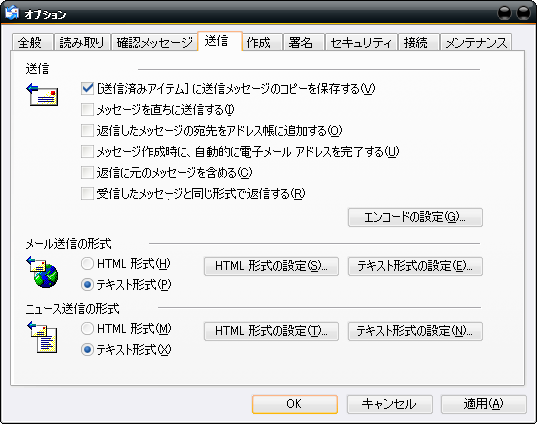 |
| ・ |
送信 |
|
好きに設定して下さい。 |
| ・ |
「メ−ル送信の形式 」 と 「ニュ−ス送信の形式」、どちらもテキスト形式を選択する。 |
|
|
|
| セキュリティ− |
|
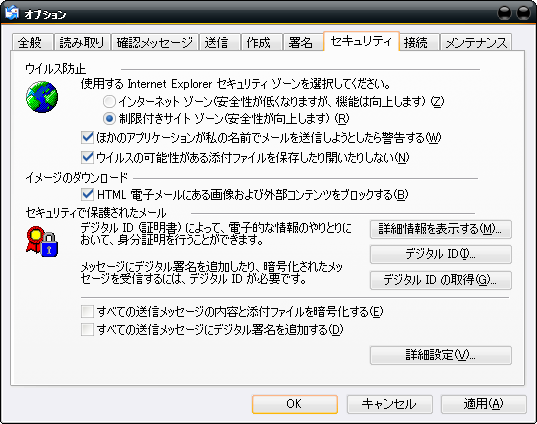 |
| ウィルス防止 |
| ・ |
ウイルスの可能性がある添付ファイルを保存したり開いたりしない(N) |
|
|
|
プログラム等の添付ファイルを受信する場合は、チエックをて、受信されて下さい。 |
|
|
| ・ |
イメ−ジのダウンロ−ド |
|
HTML 電子メ−ルにある画像および外部コンテンツをブロックする(B) → チエックする。 |
|
|
|
外部からプログラムをインストール可能なホットメール形式は、要注意です。不審で身に覚えがないHTML 形式のメールは、開かないようにします! |
|